
Contenuto
è un wiki, il che significa che molti articoli sono scritti da diversi autori. Per creare questo articolo, 11 persone, alcune anonime, hanno partecipato alla sua edizione e al suo miglioramento nel tempo.Imparare a ruotare un livello su Photoshop diventa semplice con questo tutorial. Scoprirai anche scorciatoie che renderanno il tuo lavoro più semplice.
stadi
-
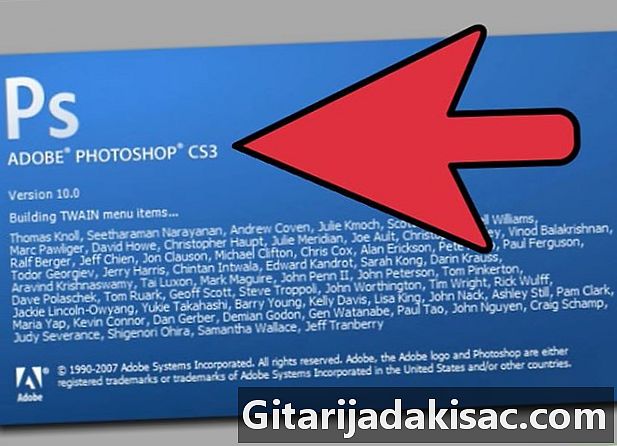
Avvia Adobe Photoshop. -

Apri la tua immagine. Assicurati che l'immagine abbia un livello con una forma o un oggetto che può essere ruotato. In tal caso, prendi la panchina come oggetto come nell'esempio. -
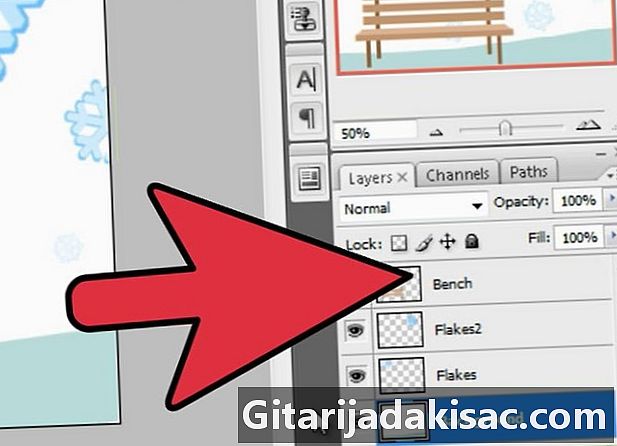
Seleziona il livello. Se diventa giallo, significa che è stato selezionato. -
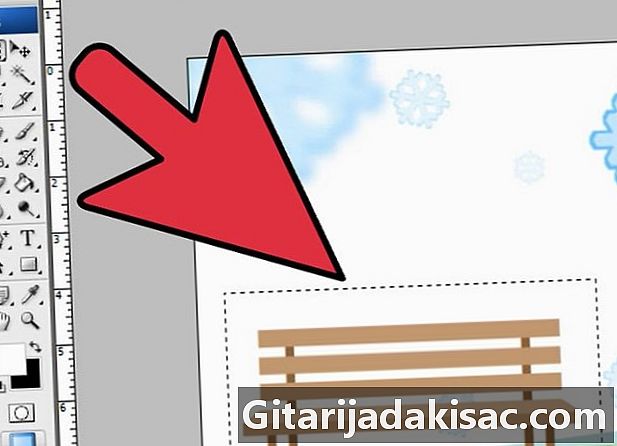
Seleziona l'oggetto. Utilizzando lo strumento "Rettangolo di selezione", disegna un rettangolo attorno all'oggetto lasciando un piccolo spazio attorno all'oggetto. -
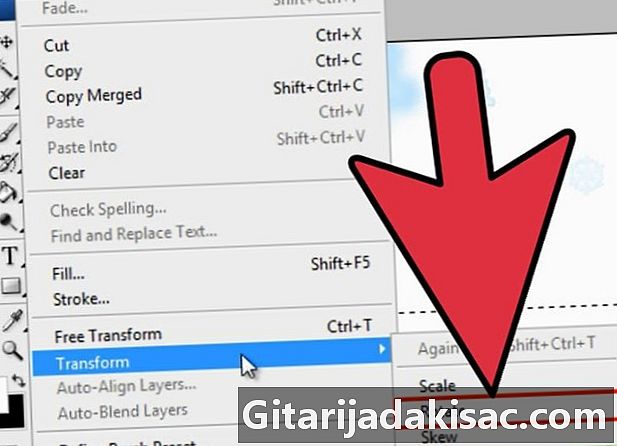
Fai clic su "Modifica" dalla barra degli strumenti. La miniatura di questo pulsante si trova nella parte superiore della finestra. Quindi vai su "Trasformazione" per fare clic su "Rotazione". -

Ruota l'oggetto. Facendo clic su "Ruota", dovrebbero apparire otto riquadri attorno al rettangolo. Fare clic su uno di essi con il tasto sinistro del mouse e rimanere premuto. Quindi spostare il cursore in una direzione fino a quando non si è soddisfatti della posizione ottenuta. -

Premi "Invio". Questo applicherà anche la rotazione, è possibile eseguire altre operazioni con l'oggetto. Fare clic sullo strumento "Sposta" per spostare l'oggetto nella posizione desiderata.
- Adobe Photoshop